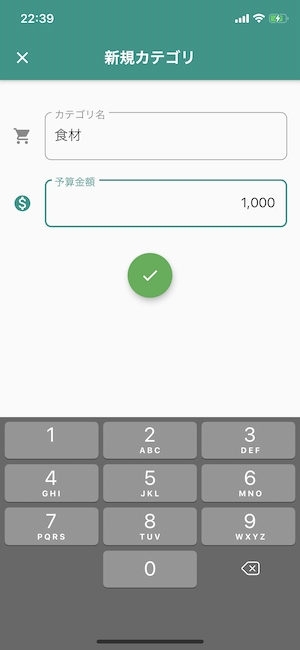買い物のカテゴリと予算を右下の+ボタンから追加できます。
カテゴリ名と予算を入力して登録します。
左上の×ボタンで入力キャンセルが可能です。
カテゴリ一覧のメニューボタンから削除と編集が出来ます。
リスト長押しでも編集が可能です。
画面左上の鉛筆マークのボタンを押すとリストの並び替えができるようなります。
リストを長押ししながらスワイプすると並び替えが可能です。
優先順位などで並べ替えてご活用ください。
チェックを入れたあと、右上の削除ボタンを押すことで
複数選択削除が可能です。
右上の検索ボタンを押すと、カテゴリの文字を元に検索出来ます。
カテゴリが増えた時にご活用ください。
カテゴリ選択後に項目追加画面へ遷移します。
遷移後、右側の+ボタンで項目の追加が可能です。
購入したものをチェックしたあと右上の削除ボタンを押すと
チェックしたものを削除できます。
何もチェックを入れていない場合、全削除できます。
項目のリストを選択することで、数量と価格が入力できます。
入力した数量と価格を元に合計価格と予算との差分が自動計算されます。
買い物リストの画面は項目の数量と価格を計算しない
簡易的な買い物リストとして使えます。
項目入力後、右上のフォルダアイコンのボタンから簡単にカテゴリへ移動できます。
詳細に管理する必要が出た場合にご活用ください。

アプリの基本設定は通貨設定、初期画面、外観モードの3つです。

通貨を好きな表示に変更できます。

アプリ起動時に表示する画面をカテゴリ、または買い物リストへ設定できます。

アプリの外観モードをシステム、ライト、ダークと切り替えられます。
システムにした場合、端末の設定に合わせて切り替わります。
ご意見・ご要望がありましたら、アプリの設定画面からお願いします。
随時検討して、修正致します。
予算型 買い物リストをよろしくお願い致します。